
Dzisiaj pokażemy, jak używać narzędzia Android App Inventor do tworzenia własnej aplikacji na Androida bez konieczności pisania wielu skomplikowanych kodów. To naprawdę prosty proces, który wymaga jedynie przeciągania i upuszczania.
Płyty dźwiękowe to jedne z najprostszych aplikacji do tworzenia za pomocą App Inventor, więc dzisiaj pokażemy, jak rozpocząć tworzenie własnej aplikacji.
Ten gościnny artykuł został napisany przez Mitcha Bartletta z Technipages , gdzie omawia wiele szczegółowych wskazówek dotyczących smartfonów.
Instalowanie i używanie App Inventor do tworzenia aplikacji
Najpierw upewnij się, że instalujesz Javę 1.6 lub nowszą. Możesz go pobrać pod adresem http://www.java.com . Gdy skończysz, zainstaluj aplikację App Inventor, korzystając z instrukcji dla Twojego systemu operacyjnego.
- Mac OS X
- GNU / Linux
- Windows
Odwiedź sekcję Moje projekty w witrynie App Inventor. Zaloguj się i zaakceptuj warunki korzystania z usługi, jeśli zostanie wyświetlony monit. Wybierz przycisk Nowy, aby uruchomić nową aplikację.
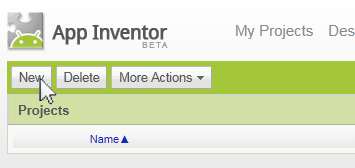
Nadaj swojej aplikacji unikalną nazwę, a następnie kliknij OK.

Pojawi się przeglądarka App Inventor. Ten ekran pokazuje, jak będzie wyglądać Twoja aplikacja podczas jej tworzenia. Najpierw chcemy stworzyć tytuł dla tego ekranu. W okienku Components należy wybrać Screen1. W sekcji Właściwości możemy zmienić pole Tytuł na nazwę naszej aplikacji.
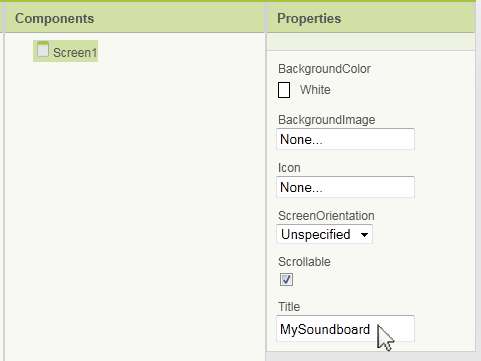
Teraz możemy rozpocząć układanie elementów na ekranie. Zamierzamy utworzyć kolumny i wiersze dla naszych przycisków płyty rezonansowej. Możemy to zrobić, wybierając układ ekranu na palecie i przeciągając element TableArrangement do przeglądarki.
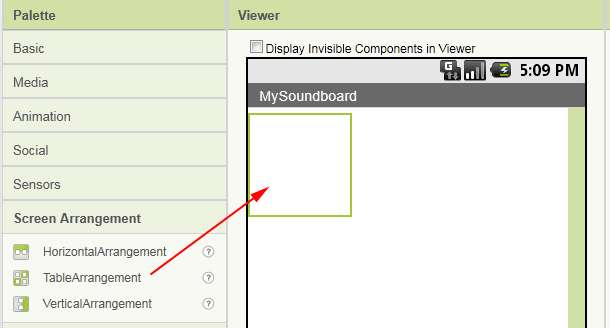
Ustaw właściwości składnika TableArrangement1 w okienku Właściwości. Tutaj zmienimy go na 3 kolumny i 3 wiersze.
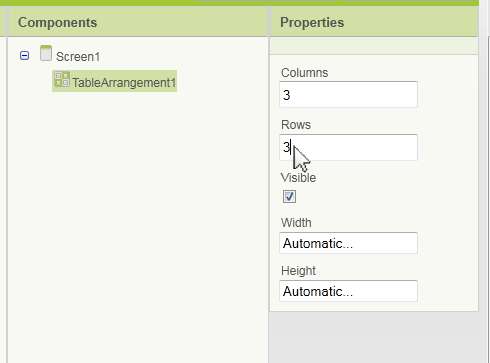
Będziemy potrzebować komponentu do odtwarzania naszych dźwięków. Wybierz Media na palecie i przeciągnij komponent Player do przeglądarki. Pojawi się jako Player1 w sekcji Komponenty niewidoczne.
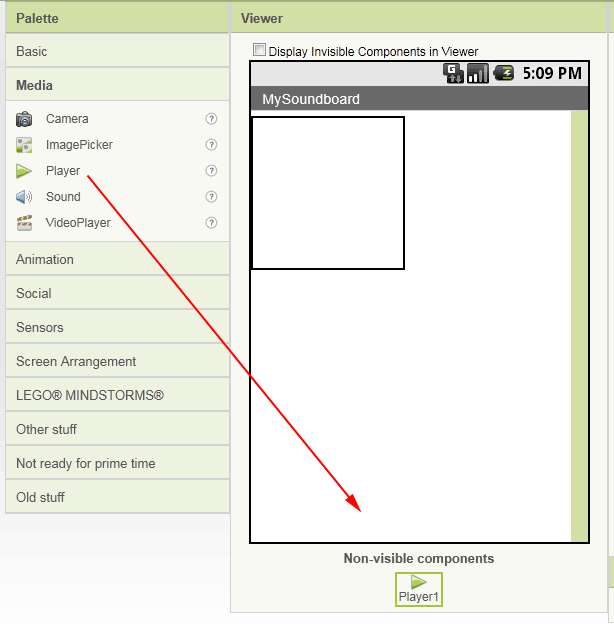
Dodajmy trochę dźwięków do naszego projektu. App Inventor obsługuje pliki MP3 lub WAV o rozmiarze poniżej 3 MB. Dodajemy je do naszego projektu, wybierając komponent Player1, a następnie wybierając pole Source. Kliknij przycisk Dodaj… i wybierz Przeglądaj…, aby przesłać pliki dźwiękowe z komputera. Powtórz te kroki, aby dodać wiele dźwięków.
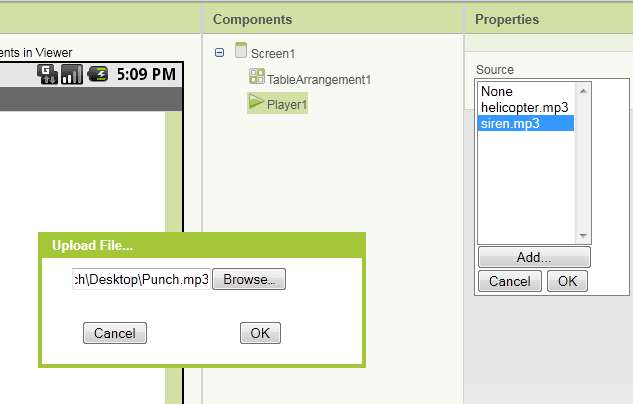
Dodaj przycisk dla każdego dźwięku, wybierając paletę podstawową i przeciągając je do pola TableArrangement1 w przeglądarce. Będziesz mógł umieścić każdy przycisk w określonym wierszu i kolumnie.

Wybierz każdy przycisk w obszarze Komponenty i zmień pola tekstowe, aby reprezentowały dźwięki, które będą odtwarzać.
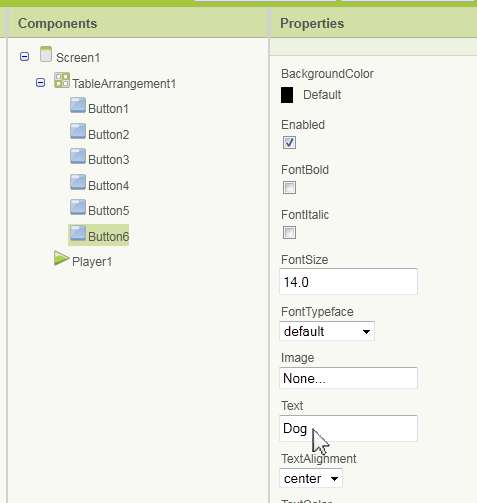
Skończyliśmy z ekranem przeglądarki. Tak obecnie wygląda nasza aplikacja.
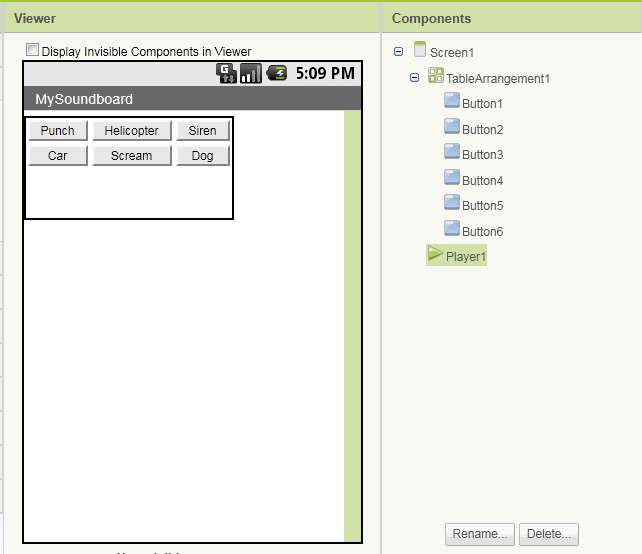
Nadszedł czas, aby kontrolować zachowanie elementów na ekranie. Kliknij Otwórz edytor bloków, aby rozpocząć. Wybierz, aby otworzyć plik lub przyznać dostęp, jeśli zostanie wyświetlony monit.
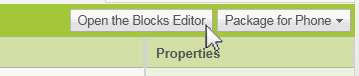
Kliknij kartę Moje bloki. Wybierz przycisk Button1 i przeciągnij pole „Button1.Click” na prawą stronę ekranu. Zrób to dla każdego przycisku dodanego do aplikacji (Button2, Button3 itd.)
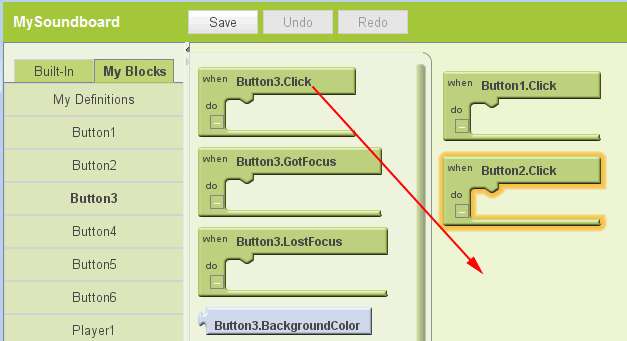
Wybierz Player1 w zakładce My Blocks i przeciągnij blok „Player1.Source” do bloku „Button1.Click”. Blok powinien połączyć się na miejscu. Dodaj blok „Player1.Source” do każdego z pozostałych bloków kliknięcia przycisku (Button2.Click, Button3.Click itp.)
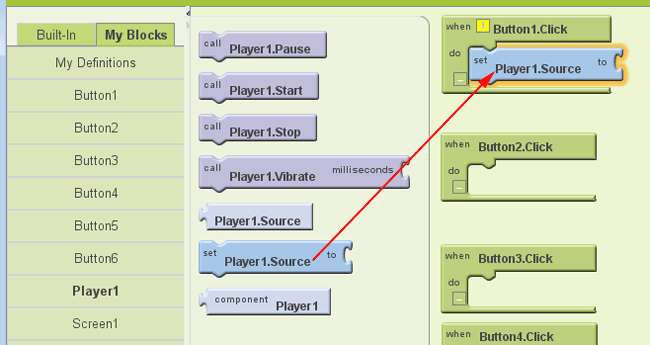
Kliknij kartę Wbudowane i wybierz opcję Tekst. Przeciągnij blok „tekstu” w prawo i połącz go z blokiem „Player1.Source”.
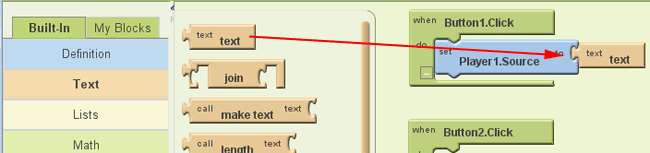
Pole „tekst” kontroluje, który dźwięk jest odtwarzany. Kliknij tekst w bloku i zmień go, aby pasował do nazwy pliku dźwiękowego dla przycisku Button1. W naszym przykładzie Button1 to „Punch”, więc ustawiliśmy tekst na Punch.mp3.

Przeciągnij pole „tekstowe” do każdego bloku „Player1.Source” i zmień każdy tak, aby pasował do nazwy dźwięku dla każdego przycisku.
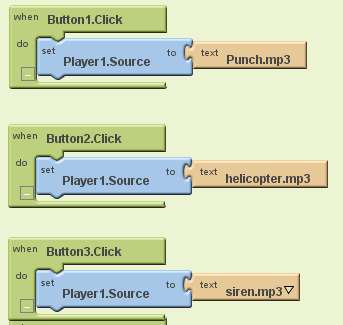
Teraz, gdy dźwięki są ustawione dla każdego przycisku, musimy po prostu powiedzieć naszej aplikacji, aby odtwarzała dźwięk za każdym razem, gdy klikniemy przycisk. Aby to zrobić, kliknij zakładkę My Blocks i wybierz Player1. Przeciągnij blok „Player1.Start” do „Button1.Click”. Powtórz te kroki dla każdego bloku zdarzeń kliknięcia przycisku.
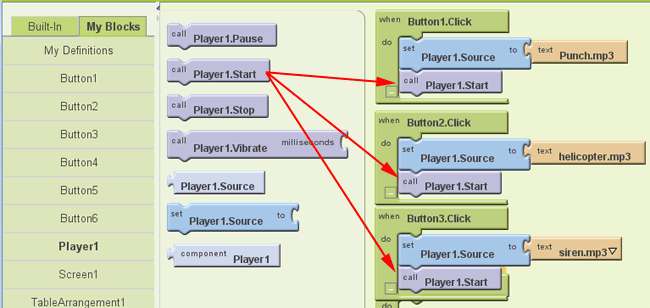
Jesteś skończony! Stworzyłeś w pełni działającą aplikację na płytę rezonansową. Zobacz aplikację w akcji, wykonując jedną z następujących czynności:
-
Przetestuj aplikację na swoim urządzeniu z Androidem, włączając debugowanie USB na urządzeniu w Ustawienia> Aplikacje> Rozwój i podłączając ją do komputera. Następnie możesz kliknąć przycisk Połącz z urządzeniem… w Edytorze bloków, aby wyświetlić aplikację na urządzeniu.

- Zainstaluj Android SDK i kliknij przycisk Nowy emulator, aby wyświetlić go na swoim komputerze na ekranie emulatora.
-
Kliknij opcję Pakiet na telefon na ekranie App Inventor. Następnie możesz wyświetlić kod kreskowy, pobrać aplikację na komputer jako plik APK lub pobrać na podłączony telefon.
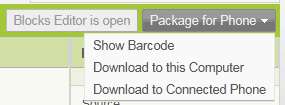
Ciesz się spersonalizowaną aplikacją soundboard na swoim urządzeniu z Androidem.
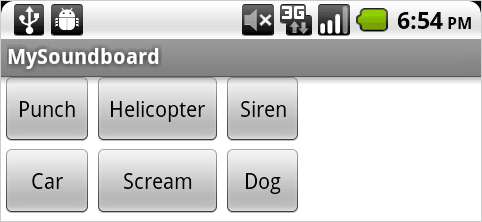
Za pomocą tego narzędzia możesz utworzyć wiele aplikacji - co zamierzasz zrobić?







